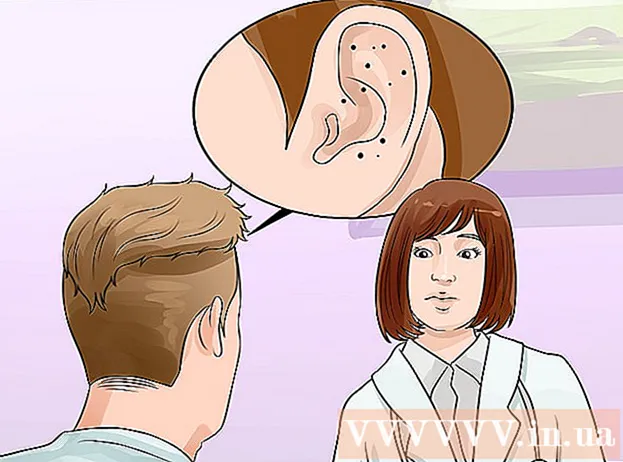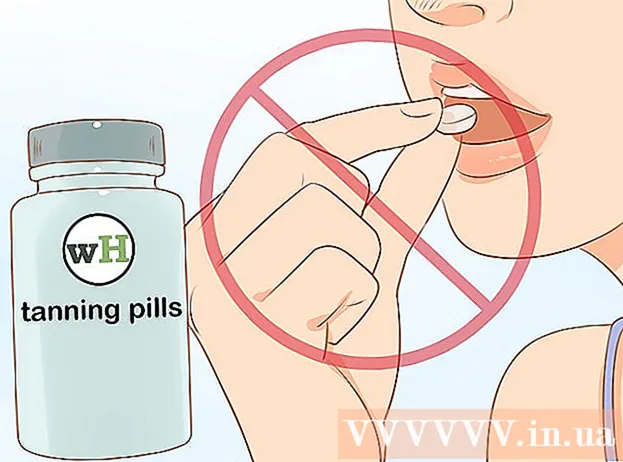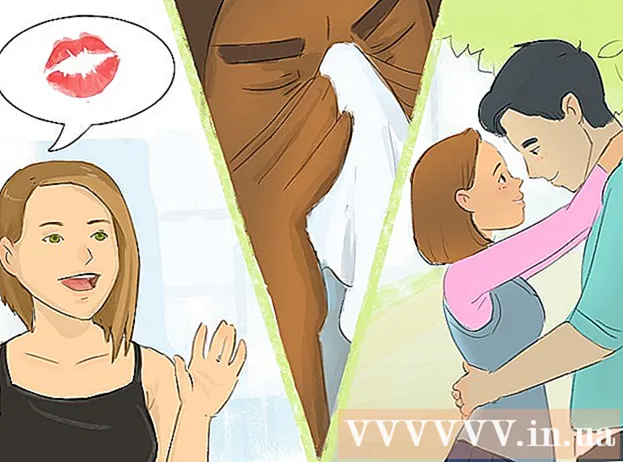Autor:
Florence Bailey
Fecha De Creación:
22 Marcha 2021
Fecha De Actualización:
1 Mes De Julio 2024

Contenido
- Pasos
- Método 1 de 2: Cómo encontrar un dispositivo no autorizado en su red
- Método 2 de 2: Otros métodos
- Consejos
- Advertencias
La seguridad de las redes inalámbricas es muy importante en estos días. No necesita que alguien use el ancho de banda de su conexión a Internet o que se conecte a su red para llevar a cabo ataques de piratas informáticos. Cada enrutador inalámbrico es diferente, por lo que este artículo cubrirá los pasos básicos, utilizando el enrutador Linksys WAP54G como ejemplo. Los pasos exactos para su enrutador pueden diferir de los descritos. Este artículo asume que está utilizando DHCP correctamente cuando se conecta a su enrutador (por cable o inalámbrico).
Pasos
 1 Inicie un navegador web y luego ingrese la dirección IP de la puerta de enlace predeterminada. Para encontrarlo:
1 Inicie un navegador web y luego ingrese la dirección IP de la puerta de enlace predeterminada. Para encontrarlo: - Abra el menú de inicio, haga clic en Ejecutar y escriba cmd
- Escriba ipconfig y presione Entrar. Se mostrará la dirección de la puerta de enlace predeterminada. Ahora abra su navegador web e ingrese la dirección de la puerta de enlace en la barra de direcciones de su navegador.
 2 Ingrese el nombre de usuario y la contraseña del enrutador.
2 Ingrese el nombre de usuario y la contraseña del enrutador.- Para los enrutadores Linksys, las credenciales predeterminadas son: Nombre de usuario: Ninguno; la contraseña es admin.
- Para los enrutadores Netgear, las credenciales predeterminadas son: nombre de usuario - admin; contraseña - contraseña.
- Para los enrutadores Dlink, las credenciales predeterminadas son: nombre de usuario - Administrador; Falta la contraseña.
- Para los enrutadores Siemens, las credenciales predeterminadas son: nombre de usuario - Admin; contraseña - admin (solo letras minúsculas).
- Para el enrutador zyxel-p600-t1a, la contraseña predeterminada es 1234.
- Los nombres de usuario y contraseñas predeterminados se pueden encontrar en la carcasa del enrutador o en Internet.
- Si no puede encontrar sus credenciales, vaya a http://www.portforward.com.Este sitio web se usa generalmente para abrir puertos para juegos y programas de igual a igual, pero cuando explica cómo abrir puertos, muestra las credenciales del enrutador. La lista de enrutadores es extensa.
 3 Si está utilizando el nombre de usuario y la contraseña predeterminados, haga clic en la pestaña "Administración" para cambiarlos a seguro. En la página de configuración del enrutador, busque y habilite la opción para registrar usuarios para conectarse al enrutador.
3 Si está utilizando el nombre de usuario y la contraseña predeterminados, haga clic en la pestaña "Administración" para cambiarlos a seguro. En la página de configuración del enrutador, busque y habilite la opción para registrar usuarios para conectarse al enrutador.  4 Tome papel y un bolígrafo, averigüe (como se describió anteriormente) la dirección de la puerta de enlace predeterminada para averiguar y anote las direcciones MAC de las computadoras / dispositivos que están o estarán conectados a su red inalámbrica. Revise su lista de direcciones MAC con regularidad para ver si contiene direcciones desconocidas; si es así, un usuario no autorizado se ha conectado a su red. La dirección MAC es un código hexadecimal único que identifica las tarjetas de red de las computadoras conectadas a través de cables Ethernet. No hay dos direcciones MAC iguales.
4 Tome papel y un bolígrafo, averigüe (como se describió anteriormente) la dirección de la puerta de enlace predeterminada para averiguar y anote las direcciones MAC de las computadoras / dispositivos que están o estarán conectados a su red inalámbrica. Revise su lista de direcciones MAC con regularidad para ver si contiene direcciones desconocidas; si es así, un usuario no autorizado se ha conectado a su red. La dirección MAC es un código hexadecimal único que identifica las tarjetas de red de las computadoras conectadas a través de cables Ethernet. No hay dos direcciones MAC iguales.
Método 1 de 2: Cómo encontrar un dispositivo no autorizado en su red
 1 Haga clic en la pestaña "Configuración".
1 Haga clic en la pestaña "Configuración". 2 Desplácese hacia abajo hasta servidor DHCP. Active esta opción (si está deshabilitada).
2 Desplácese hacia abajo hasta servidor DHCP. Active esta opción (si está deshabilitada).  3 Haga clic en "Estado"> "Red local" en las pestañas principales.
3 Haga clic en "Estado"> "Red local" en las pestañas principales. 4 Haga clic en Tabla de clientes DHCP. Se mostrará una lista de computadoras que están conectadas a su red a través de DHCP (DHCP configura automáticamente las direcciones IP y DNS de la computadora). Esto solo funcionará si todos los dispositivos conectados utilizan DHCP. Los dispositivos con direcciones estáticas no aparecerán en la lista.
4 Haga clic en Tabla de clientes DHCP. Se mostrará una lista de computadoras que están conectadas a su red a través de DHCP (DHCP configura automáticamente las direcciones IP y DNS de la computadora). Esto solo funcionará si todos los dispositivos conectados utilizan DHCP. Los dispositivos con direcciones estáticas no aparecerán en la lista.
Método 2 de 2: Otros métodos
 1 Instale y ejecute el programa "Who Is On My Wireless".
1 Instale y ejecute el programa "Who Is On My Wireless". 2 Haga clic en "Escanear ahora" para mostrar una lista de dispositivos conectados a su red.
2 Haga clic en "Escanear ahora" para mostrar una lista de dispositivos conectados a su red. 3 Abra la página de configuración del enrutador y vaya a la lista de dispositivos conectados. Si detecta un dispositivo desconocido, bloquee su dirección MAC.
3 Abra la página de configuración del enrutador y vaya a la lista de dispositivos conectados. Si detecta un dispositivo desconocido, bloquee su dirección MAC.
Consejos
- Para obtener su propia dirección IP, desactive el servidor DHCP en su enrutador. Pero en este caso, otros usuarios no podrán conectarse a su red (hasta que averigüen la dirección).
- Instale un firewall en su computadora para evitar ataques de piratas informáticos.
- Apague su enrutador inalámbrico cuando no esté en uso.
- Una vez conectado a la red, desactive la función de transmisión para evitar que el enrutador transmita su nombre. Aún podrá conectarse ya que conoce el nombre.
- Si le preocupan las personas conectadas a su red, vaya a la pestaña Inalámbrico, haga clic en Seguridad y habilite WPA o WPA2. Cualquiera que quiera conectarse a la red necesitará una clave WPA o WPA2. No use WEP porque tarda un minuto en romperse.
- Active el filtrado de direcciones MAC. Permita que solo los dispositivos con direcciones MAC conocidas se conecten a la red. Esta es una opción de seguridad rápida, pero las direcciones MAC se transmiten en texto sin cifrar entre los dispositivos y el enrutador. Un atacante potencial podría usar un rastreador de paquetes para averiguar su dirección MAC y luego realizar una suplantación de MAC para engañar al enrutador.
- Recuerde que los métodos descritos aquí (con la excepción de activar WPA / WPA2) no evitarán que las personas se conecten a su red. Simplemente complica un poco el proceso de conexión para un usuario sin experiencia.
- Utilice una subred diferente. En este caso, nadie sabrá si su servidor DHCP está apagado. Para hacer esto, simplemente cambie la dirección IP predeterminada del enrutador (en la página de configuración). Por ejemplo, reemplace 192.168.1.1 por 192.168.0.1.
- Cambie su contraseña de red cada uno o dos meses y utilice siempre WPA2-PSK con cifrado AES.
Advertencias
- Asegúrese de no interrumpir la red.
- Asegúrese de tener acceso al chasis del enrutador en caso de que necesite restablecerlo a los valores predeterminados de fábrica.
- Siempre verifique si el cifrado WPA2-PSK y AES están habilitados.